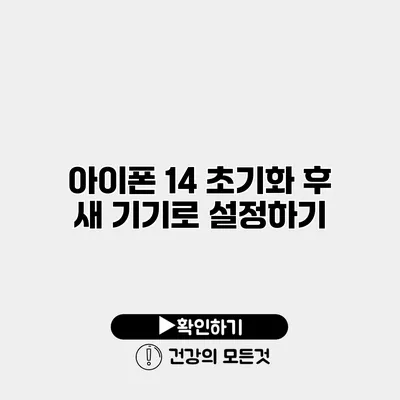아이폰 14를 새 기기로 설정하는 것은 간단하지만, 모든 절차를 올바르게 수행하는 것이 중요해요. 많은 사용자들은 아이폰을 초기화한 후 어떤 과정을 거쳐야 하는지 길을 잃고 맙니다. 이번 포스팅에서는 아이폰 14 초기화 후 새 기기로 설정하는 방법을 자세히 설명해드릴게요.
✅ 아이폰 사진과 동영상을 안전하게 백업하는 방법을 알아보세요.
아이폰 14 초기화 전 준비사항
아이폰을 초기화하기 전에는 몇 가지 확인해야 할 사항이 있어요. 빠짐없이 체크해보세요.
1. 데이터 백업
아이폰을 초기화하면 내부의 모든 데이터가 삭제되기 때문에, 중요한 데이터를 미리 백업하는 것이 중요해요. iCloud나 iTunes를 이용해서 백업할 수 있어요.
2. 애플 ID와 비밀번호 준비하기
아이폰 초기화 후 설정 중 애플 ID와 비밀번호를 입력해야 하니, 미리 준비해두는 것이 좋아요. 만약 잊어버린 경우, 애플 웹사이트에서 비밀번호를 재설정할 수 있어요.
3. 활성화 잠금 해제
활성화 잠금이 설정되어 있다면, 초기화 후 재활성화 과정에서 애플 ID가 필요해요. 이를 위해 비밀번호를 알고 있어야 하니 미리 확인해 두세요.
✅ 아이폰 데이터를 안전하게 백업하는 방법을 알아보세요.
아이폰 14 초기화 방법
아이폰 14를 초기화하는 방법은 매우 간단해요. 다음의 단계에 따라 진행해보세요.
1. 설정 앱 열기
아이폰에서 “설정” 앱을 찾아 열어주세요.
2. 일반 선택하기
설정 메뉴에서 “일반”을 선택해 주세요.
3. 초기화 선택하기
“일반” 메뉴 아래로 스크롤하여 “전송 또는 초기화”를 선택한 후, “모든 콘텐츠 및 설정 지우기”를 선택해 주세요.
4. 아이폰 삭제 확인
팝업창이 표시되면 “아이폰 삭제”를 클릭하여 확인하세요. 비밀번호 입력이 필요할 수 있어요.
5. 초기화 완료
이제 시스템이 자동으로 초기화를 진행하며, 완료되면 아이폰은 초기 설정 화면으로 돌아가요.
✅ 삼성 기기의 내 장치 찾기 기능으로 분실 걱정을 덜어보세요.
새 기기로 설정하기
아이폰을 초기화한 후에는 새 기기로 설정하는 단계로 넘어갈 수 있어요. 여기에 대한 자세한 설명을 드릴게요.
1. 언어 및 국가 선택
초기화된 아이폰이 켜지면, 먼저 사용할 언어와 지역을 선택하는 화면이 나타나요. 한국어와 대한민국을 선택해 주세요.
2. Wi-Fi 네트워크 연결
Wi-Fi 네트워크에 연결하여 인터넷을 사용할 수 있어야 해요. Wi-Fi 네트워크를 선택하고 비밀번호를 입력해 주세요.
3. 데이터 복원 또는 새 기기로 설정
데이터를 복원할 것인지 새 기기로 설정할 것인지 선택하는 화면이 나와요. 새 기기로 설정하려면 “새로운 아이폰으로 설정”을 선택하세요.
4. 애플 ID 로그인
이제 애플 ID와 비밀번호를 입력하여 로그인을 진행하세요. 애플 ID를 통해 클라우드 서비스와 앱 등을 사용할 수 있어요.
5. 페이스 ID 또는 터치 ID 설정
보안을 위해 페이스 ID나 터치 ID를 설정할 수 있어요. 이 과정을 건너뛸 수도 있지만, 추천드려요.
6. Apple Pay 설정
Apple Pay를 사용할 계획이라면, 카드를 추가하는 과정을 거쳐야 해요. 필요에 따라 설정하세요.
7. 최종 설정 완료
위의 모든 단계를 완료하면 홈 화면이 등장하고 아이폰을 사용할 준비가 완료돼요. 이제 새로운 시작을 맞이할 준비가 되었네요!
| 단계 | 설명 |
|---|---|
| 1 | 설정 앱 열기 |
| 2 | 일반 선택하기 |
| 3 | 초기화 선택하기 |
| 4 | 아이폰 삭제 확인 |
| 5 | 초기화 완료 |
| 6 | 언어 및 국가 선택 |
| 7 | Wi-Fi 네트워크 연결 |
| 8 | 데이터 복원 또는 새 기기로 설정 |
| 9 | 애플 ID 로그인 |
| 10 | 페이스 ID 또는 터치 ID 설정 |
결론
아이폰 14의 초기화 및 새 기기로 설정하는 과정은 복잡하지 않지만, 올바르게 하는 것이 중요해요. 이러한 간단한 단계를 통해 새 기기에서의 경험을 최대한 활용할 수 있어요. 앞으로의 아이폰 사용이 더 편리하고 즐거워지기를 바라요. 초기화를 고려 중이라면 이 포스팅을 참고하셔서 손쉽게 진행해보세요! 어떤 질문이라도 댓글로 남겨주시면 최대한 빠르게 도와드릴게요.
자주 묻는 질문 Q&A
Q1: 아이폰 14 초기화 전에 어떤 준비를 해야 하나요?
A1: 초기화 전 데이터 백업, 애플 ID와 비밀번호 준비, 활성화 잠금 해제를 확인해야 합니다.
Q2: 아이폰 14를 초기화하는 과정은 어떻게 되나요?
A2: 설정 앱 열기 > 일반 선택하기 > 초기화 선택하기 > 아이폰 삭제 확인 > 초기화 완료의 단계를 거칩니다.
Q3: 초기화 후 새 기기로 설정하는 과정은 무엇인가요?
A3: 언어 및 국가 선택 > Wi-Fi 네트워크 연결 > 데이터 복원 또는 새 기기로 설정 선택 > 애플 ID 로그인 > 페이스 ID 또는 터치 ID 설정 > Apple Pay 설정의 순서입니다.